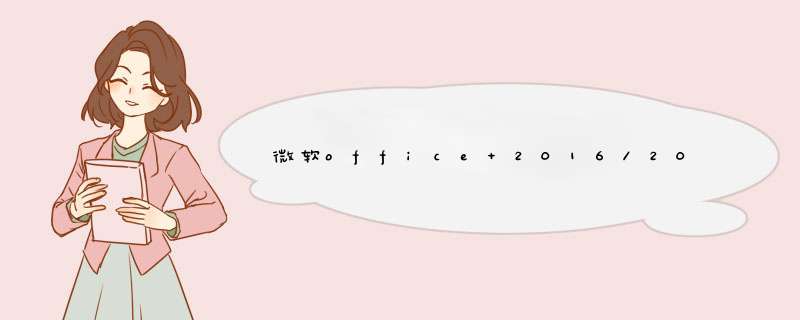
使用正版软件,首先是对用户自己权益的基本保障,不是正版的软件无法保证我们的成果准确及时可靠,同时也是对软件研发者最起码的尊重。现在的工作和生活越来越离不开电脑办公,这套可以跨平台使用的微软office365账号订阅版,能够很好地解决我们在手机、电脑之间公用文档的问题,经典的操作界面,使用起来也非常简单。
在IE浏览器中,输入商家提供的网址,就直接进入了软件的下载安装界面,这里也有软件相关内容的帮助资料,如果不熟悉的话可以先查阅了解一下。如果没有什么疑问,使用商家提供的账号密码登录,然后根据提示修改一下原始密码。

点击界面右上方的安装选择,选择上面的“安装Office”选项,电脑会在下部弹出一个提示,这是一个自动下载安装的程序,用户要确认是不是允许他运行,选择运行才能继续安装。

这是选择允许按装以后的界面,系统提示office即将准备就绪,其实是准备开始下载安装了,因为文件比较大,下载和安装都需要一定的时间,这个时候要耐心等待。

这是开始下载office的界面显示,中间的滚动条表示已经下载完成的进度,今天的网速有点慢,可能是周末的原因吧,大约几分钟的时间,office就下载安装完成了。

这是安装完成的界面,提示点击开始和向下的箭头,当时我有点怀疑,这么快就安装完成了吗?如果点击了关闭,如果软件没有安装好怎么办?我去哪里找软件的启动快捷方式呢。

点击开始和向下的箭头后,熟悉的界面出来了,新安装的“office365账号订阅版”在哪里呢?没有找到office365账号订阅版的分组,但是看到新安装的word了。

在启动桌面上,word后面带有“新增”的字样,代表系统原来没有安装word软件,这是刚刚安装上的,首先点击打开,看看是不是我想要的office365账号订阅版。

软件启动了,首先提示了一个隐私选项,可以逐个选项打开,查看里面的详细信息,查看微软的服务协议,我是直接点击关闭,直接进入下一步的。

点击登录以后,系统出现了登录界面,在这里要输入商家发给的账号,然后点击下一步,我第一次操作的时候,因为点击错误出现了激活的界面,输入商家发的账号不能进行下一步。

这是输入密码的界面,这能不能再输入商家发的密码了,一定要输入在首次登录网址的时候,我们自己修改的密码,而且这个密码一定不要忘记了。

可能是系统验证需要一些时间的缘故,我输入密码以后,系统出现了一个上面的空白屏幕,安装经验应该是还没完成,于是继续等待,最后终于了验证通过了。

打开一个以前编辑过的word文档,发现软件打开的速度很快,软件界面也是最新版本的界面,只要使用过word的用户,就可以很快使用起来。

点击“信息”按钮,可以查看文档有关的所有信息,在这里可以选择上传和允许共享,如果是单位上需要共享文档,或者大家共同编辑一个文档,就很方便了。

这里是打印和打印预览的界面,有关打印机和打印的选项,在这一个界面里面都可以选择,不用切换页面,使用起来比老版本的word要方便多了。

word功能测试一切正常,再来测试日常工作中经常用到的Excel表格功能,首次打开的时候,也是有一个隐私选项,跟word一样了,我直接点击了关闭,继续进行下一步。

这是进入Excel以后熟悉的界面,Excel表格的功能非常强大,实际工作中经常要用到,不管是表格编辑还是数据计算,使用起来都很方便。

现在打开的是微软office365账号订阅版中的PowerPoint软件,我们平时熟知的ppt文件,就需要使用他来打开,想要制作一个更精美的幻灯片,就要使用最新版本的PowerPoint。

欢迎分享,转载请注明来源:品搜搜测评网


 微信扫一扫
微信扫一扫
 支付宝扫一扫
支付宝扫一扫
